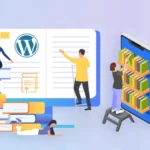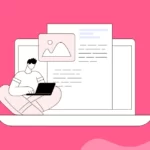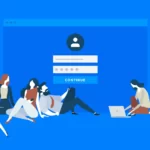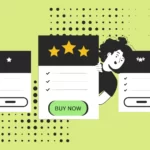Если на вашем сайте WordPress предусмотрена регистрация пользователей, вы могли заметить, что после авторизации они попадают в административную панель. Это не всегда удобно и может привести к путанице, особенно если у вас интернет-магазин, сайт с подписками или мультииздательский блог.
Вместо этого логичнее перенаправлять пользователей сразу на их личный кабинет или другую целевую страницу. В этом руководстве мы покажем, как настроить редирект после входа в WordPress.
Зачем настраивать редирект пользователей в WordPress?
Если ваш сайт предназначен для нескольких типов пользователей, таких как авторы, подписчики или покупатели, важно направлять их в нужное место после авторизации.
Многие плагины для членства и электронной коммерции автоматически перенаправляют пользователей на персонализированные страницы. Однако если ваш сайт не использует подобные решения, пользователи будут перенаправлены в стандартную админ-панель WordPress, что далеко не всегда удобно.
Настроив редирект, вы сможете:
- Упростить навигацию для пользователей.
- Улучшить пользовательский опыт, направляя клиентов на нужные страницы.
- Защитить административную панель от ненужного доступа.
Настройка редиректа с помощью LoginWP
Самый простой способ реализовать перенаправление пользователей после входа – использовать плагин LoginWP (ранее Peter’s Login Redirect). Он позволяет создавать правила редиректа на основе ролей, прав доступа и имен пользователей.
Установка и активация LoginWP
- Перейдите в Плагины → Добавить новый в админке WordPress.
- Найдите LoginWP и установите его.
- Активируйте плагин.
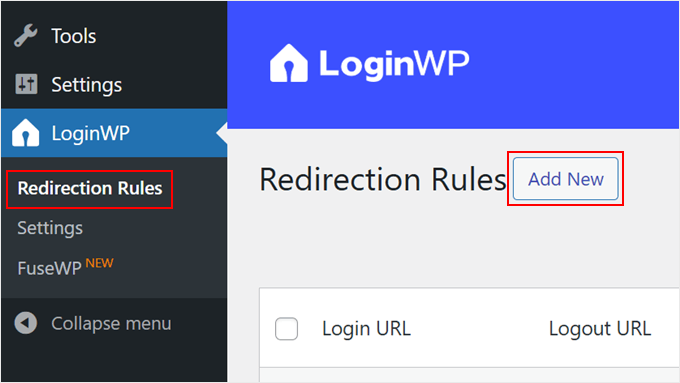
После активации откройте LoginWP → Redirection Rules, чтобы создать правила редиректа.
Настройка редиректа пользователей по разным критериям
1. Редирект конкретных пользователей
Если у вас небольшая команда, и вам нужно перенаправлять отдельных пользователей на определенные страницы:
- Нажмите Add New в разделе Redirection Rules.
- В поле Rule Condition выберите Username и укажите пользователя.
- Введите URL-адреса для редиректа после входа и выхода.
- Сохраните правило, нажав Save Rule.
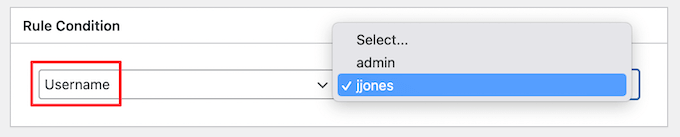
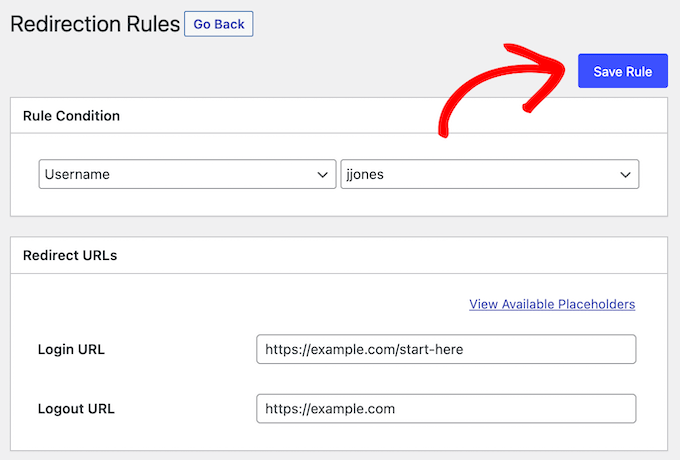
2. Редирект по ролям пользователей
Можно настроить перенаправление в зависимости от роли пользователя. Например, администраторы могут попадать в панель управления, а подписчики – на страницу профиля.
- Создайте новое правило.
- В поле Rule Condition выберите User Role и укажите нужную роль.
- Введите URL-адреса для входа и выхода.
- Нажмите Save Rule.
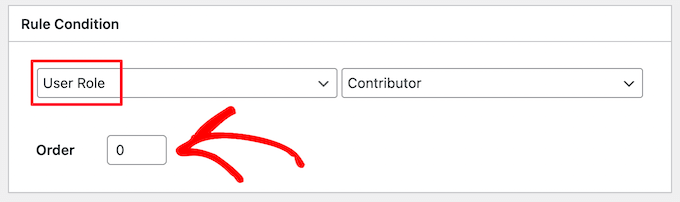
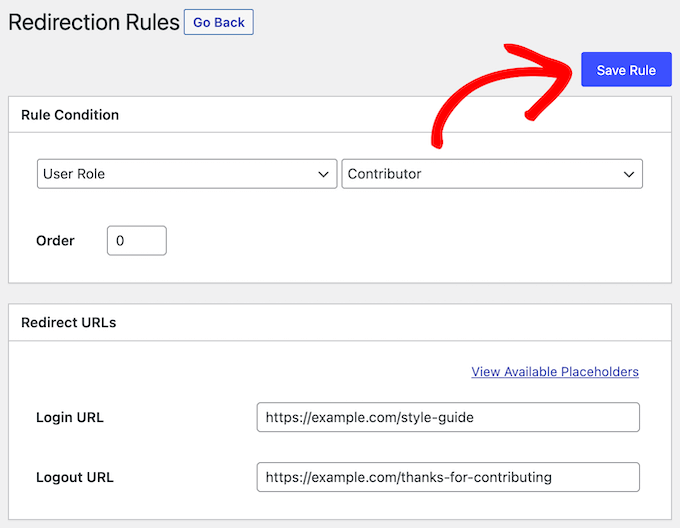
3. Редирект по возможностям (capabilities)
Если на вашем сайте настроены кастомные права доступа, можно задать редирект по ним.
- Создайте новое правило.
- В Rule Condition выберите User Capability.
- Укажите права пользователя, например edit_posts.
- Введите URL-адреса редиректа.
- Сохраните изменения.
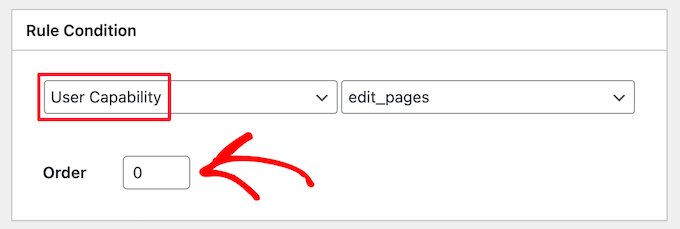
4. Глобальный редирект для всех пользователей
Если ни одно из созданных правил не применяется к пользователю, он будет перенаправлен на страницу по умолчанию.
- В разделе All Other Users укажите URL для входа и выхода.
- Нажмите Save Changes.
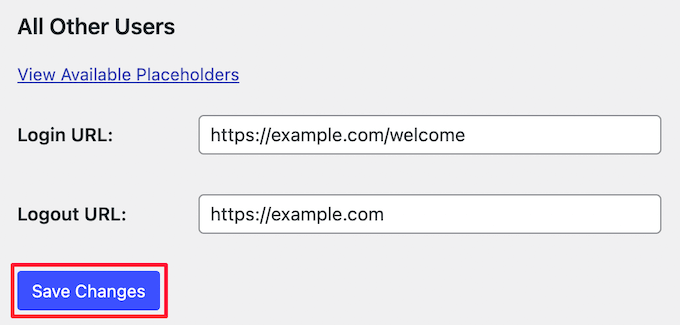
5. Редирект после регистрации
По умолчанию WordPress после регистрации отправляет пользователя на страницу входа. Вы можете изменить это поведение:
- В разделе After Registration укажите страницу, на которую должен попасть новый пользователь.
- Сохраните изменения.
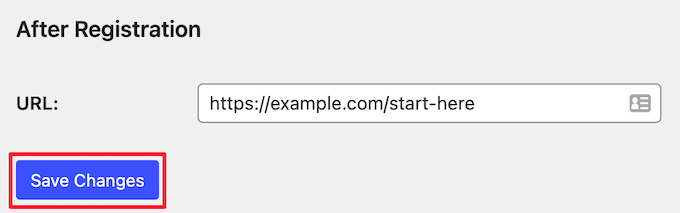
Заключение
Настроив редирект после входа в систему, вы улучшите навигацию на сайте, избавитесь от ненужных переходов в админку и сделаете пользовательский опыт более удобным. Плагин LoginWP позволяет гибко управлять перенаправлениями, что особенно полезно для интернет-магазинов, сайтов членства и многоавторских блогов. Следуйте нашему руководству, чтобы легко внедрить эту функцию на своем сайте WordPress.